Errore durante la configurazione degli aggiornamenti di Windows. Ripristino delle modifiche
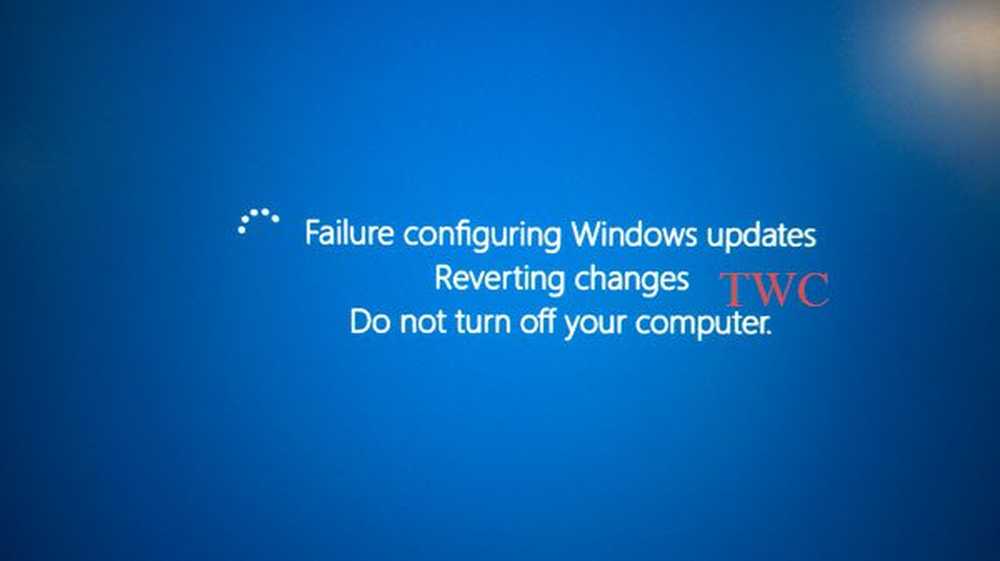
Se il tuo sistema Windows 10/8/7 ti da un messaggio Errore durante la configurazione degli aggiornamenti di Windows, Ripristino delle modifiche, Non spegnere il computer messaggio, questo post può aiutarti a risolvere il problema. Questo è un errore generico che potrebbe apparire ogni volta che un aggiornamento di Windows fallisce.
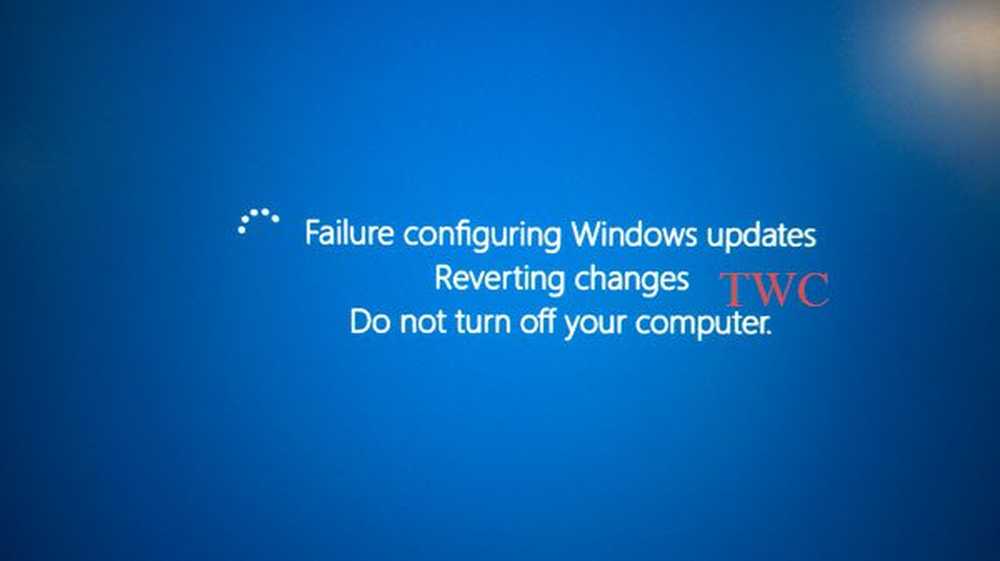
Errore durante la configurazione degli aggiornamenti. Ripristino delle modifiche. Non spegnere il tuo computer
Se stai affrontando questo problema, normalmente il tuo computer impiegherà 20-30 minuti per annullare le modifiche. Ecco alcuni passaggi che potresti voler provare e vedere se aiuta a risolvere il tuo problema.
1] In primo luogo, dovresti provare a riavviare il tuo computer Windows e quindi provare a installare di nuovo gli aggiornamenti di Windows. Vedere se questo aiuta.
2] In caso contrario, esegui lo strumento di risoluzione dei problemi di Windows Update. Sebbene Windows includa uno strumento di risoluzione dei problemi integrato, scaricane uno da lì in quanto include più correzioni.
3] Eseguire un'operazione di Ripristino configurazione di sistema, quindi riprovare.
4] Avvio in modalità provvisoria, Esegui msconfig.exe, selezionare la scheda Servizi, selezionare Nascondi tutti i servizi Microsoft e Disabilita tutto e Esci. Ora riavvia il computer ed esegui Windows Update.
5] Avvia il computer in stato di avvio parziale e verifica se ora puoi installare gli aggiornamenti di Windows. L'installazione degli aggiornamenti di Windows in uno stato di avvio parziale impedisce che vengano bloccati da alcuni servizi e software di Windows, incluso il software di sicurezza.
6] Vai a C: \ Windows \ WinSxS \ cartella, cerca a pending.xml file e rinominarlo. Potresti anche cancellarlo. Ciò consentirà a Windows Update di eliminare le attività in sospeso e creare un nuovo controllo degli aggiornamenti. Vedere se questo aiuta.

7] Vai a C: \ Windows \ SoftwareDistribution \ Download cartella ed eliminare il contenuto della cartella Software Distribution. Riavvia il computer e prova ora.
8] Esegui Controllo file di sistema.
9] Utilizzare lo strumento Deployment Imaging and Servicing Management (DISM).Correre DISM.exe / Online / Cleanup-image / Scanhealth primo.
Quindi corri DISM.exe / Online / Cleanup-image / Restorehealth per riparare la tua immagine di Windows.
Al termine della scansione, riavviare e riprovare.
10] Visualizza la cronologia degli aggiornamenti di Windows e rimuovi eventuali aggiornamenti recenti che potrebbero aver causato questo problema.
Apri Impostazioni> Windows Update> Visualizza cronologia aggiornamenti.
11] Riparare l'installazione di Windows. Alcuni di voi potrebbero voler prendere in considerazione un'operazione di Refresh o Reset. Gli utenti OEM potrebbero voler considerare un ripristino delle impostazioni di fabbrica.
Bloccato in un ciclo di riavvio
Se il tuo computer entra in un ciclo di riavvio senza fine, prova ad entrare in modalità provvisoria o ad accedere alle opzioni di avvio avanzate. Qui è possibile aprire un prompt dei comandi o ripristinare il sistema o eseguire una riparazione automatica. Gli utenti di Windows 7 potrebbero voler prendere in considerazione la possibilità di riparare Windows 7.
Facci sapere se qualcosa ti ha aiutato o se hai altri suggerimenti.
Vedi anche: Non siamo riusciti a completare gli aggiornamenti, annullando le modifiche.
Alcuni collegamenti generici che possono aiutarti a risolvere errori e problemi di Windows Update:- Risolvi i problemi con l'installazione degli aggiornamenti di Windows in Windows: domande frequenti
- Elenco completo dei codici di errore di Windows Update
- Risoluzione dei problemi: Windows Update non riesce a installare
- Microsofts CheckSUR Tool per riparare gli aggiornamenti di Windows
- La pagina di Windows Update è vuota in Windows
- Utility WU registrerà nuovamente tutti i file DLL necessari WU in un clic
- Risoluzione dei problemi relativi a Windows Update, Microsoft Update e Windows Server Update Services
- Impossibile installare gli aggiornamenti di Windows in Windows, Windows Server.




